Vlekvlekken verwijderen uit uw foto's in Lightroom

Wanneer u een foto maakt en de lens of camerasensor niet helemaal schoon is, ziet u waarschijnlijk stofvlekken in uw afbeelding . Ze zijn vooral merkbaar als je iets hebt afgeschoten dat één enkel vlak gebied van kleur is, bijvoorbeeld de lucht in een landschap.
GERELATEERD: Hoe verwijder je acne en andere onvolkomenheden in Photoshop
Als je Gebruik Photoshop of GIMP, je kunt stofvlekken verwijderen, net als elke andere vlek. Als je echter Lightroom gebruikt, is het proces een beetje anders.
In de opname hieronder van Tony Alter bijvoorbeeld, zijn er ongeveer een dozijn echt slechte stofvlekken. Ze zijn ofwel van stof op de voorkant van de lens of de sensor van de camera.

Zo zien ze er van dichtbij uit:

Gelukkig heeft Lightroom een speciaal hulpmiddel om dit soort vlekken te verwijderen. Ga naar de afbeelding die u in Lightroom bewerkt en ga naar de module Ontwikkelen.

Selecteer het hulpmiddel voor het verwijderen van vlekken in het menu Hulpmiddelen. De sneltoets is Q.

Voor stofvlekken wilt u dat het gereedschap voor het verwijderen van vlekken wordt genazen, met een dekking en doezelaar van 100. Pas het formaat zo aan dat de punt van het gereedschap elke plek die u verwijdert, afdekt. U kunt het formaat wijzigen met de schuifregelaar of met de toetsen [en].
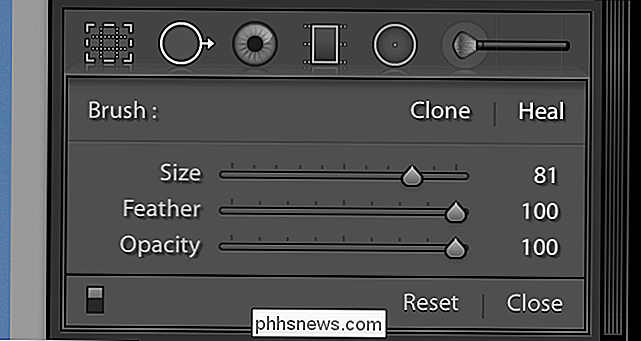
Lightroom heeft een handig hulpmiddel om stofvlekken te vinden. Controleer Visualiseer vlekken in de opties onder de afbeelding. In Lightroom worden alle randen van de afbeelding weergegeven.

Speel met de schuifregelaar totdat de vlekken zichtbaar zijn.

Om het jezelf gemakkelijker te maken, zoom je in op de afbeelding door op Control + te drukken (Command + als je zit op een Mac). U kunt ronddraaien door de spatiebalk ingedrukt te houden en rond de afbeelding te slepen.
Om een plek te verwijderen, klikt u erop met het gereedschap Vlekken verwijderen. Lightroom selecteert automatisch een gebied met goede pixels om te samplen.
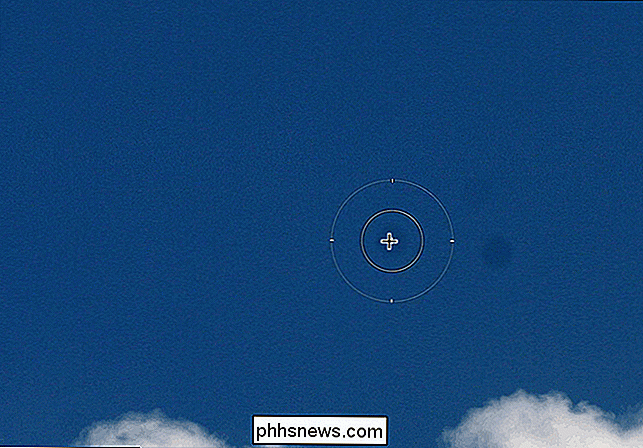
Als u niet tevreden bent met het automatische voorbeeld van Lightroom, klikt u op de tweede cirkel en sleept u deze naar een nieuw gebied. Lightroom zal nu vanaf daar samplen.
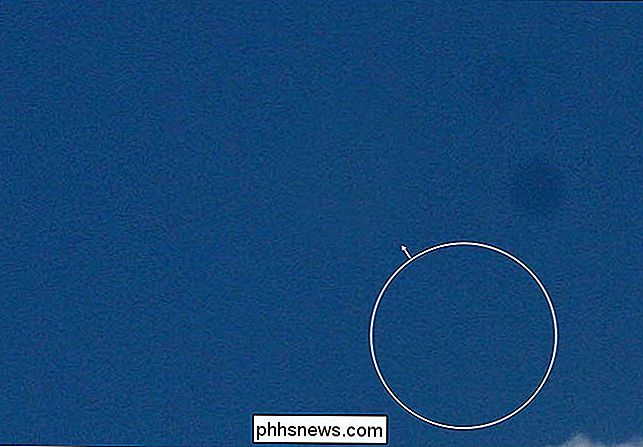
Ga verder met het ronddraaien van de afbeelding en klik op de puntjes totdat ze allemaal weg zijn.
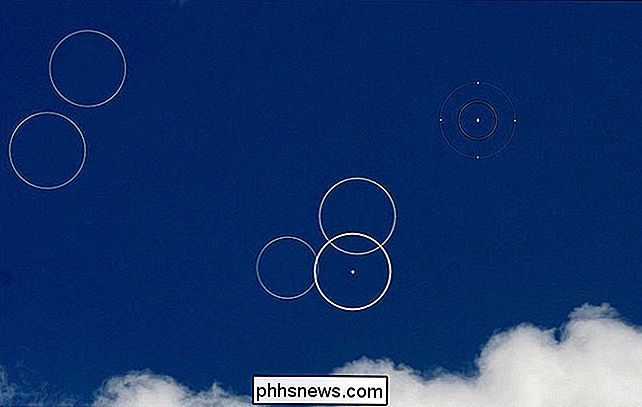
Als u klaar bent, kunt u doorgaan met het bewerken van uw nu vlekvrije afbeelding.

Stofplekken zijn een grote ergernis, maar dankzij geweldige software, verpesten ze niet langer foto's. Wanneer u een landschapsafbeelding bewerkt, moet u uw lucht altijd controleren op stofvlekken. Daar zie je ze het meest.

Alles wat u moet weten over het blauwe scherm des doods
Het blauwe scherm van de dood - of BSOD - is altijd een ongewenst gezicht. BSOD's verschijnen wanneer Microsoft Windows een kritieke fout tegenkomt die niet kan worden hersteld, meestal als gevolg van low-level software (of stuurprogramma's) die crasht of defecte hardware. Oorzaken Blauwe schermen van overlijden Blauwe schermen zijn over het algemeen veroorzaakt door problemen met de hardware van uw computer of problemen met de hardwaredriversoftware.

Waarom bevinden de meeste programma's zich nog steeds 32-bits op een 64-bits versie van Windows?
Op uw computer wordt waarschijnlijk een 64-bits versie van Windows uitgevoerd. Maar kijk eens naar Task Manager en u zult zien dat veel apps op uw systeem nog steeds 32-bits zijn. Is dit een probleem? De meeste moderne computers, en zeker de computers die sinds de Windows 7 dagen zijn verkocht, zijn 64-bits compatibel en worden geleverd met een 64-bits versie van Windows.



